
El Kindle nos permite llevar nuestra biblioteca en el bolsillo sin que nos pese, pero, aun así, sigue ocupando espacio, al menos en el dispositivo. Ya sea porque somos unos lectores voraces que han llenado casi todo el almacenamiento de su Kindle, lo hemos atiborrado de libros que no vamos a leer o somos unos maniáticos que quieren tenerlo todo bien organizado (mi caso), te enseñamos cómo borrar libros del Kindle de todas las maneras posibles. Como verás, tienes muchas opciones para mantener tu dispositivo, y tu biblioteca, bien limpios.
¿Problemas de espacio en tu Kindle? Toca organizarnos un poco
El Kindle fue todo un invento para quienes seguimos creyendo que un libro es la mejor manera de viajar. No tener que ir con pesados libros a cuestas, poder tener más de un título que elegir en el momento o que la batería dure y dure son algunas de las ventajas de usar un lector electrónico. El Kindle de Amazon revolucionó la lectura y se convirtió en muy poco tiempo en un producto realmente difícil de superar tanto por sus prestaciones como por su precio,
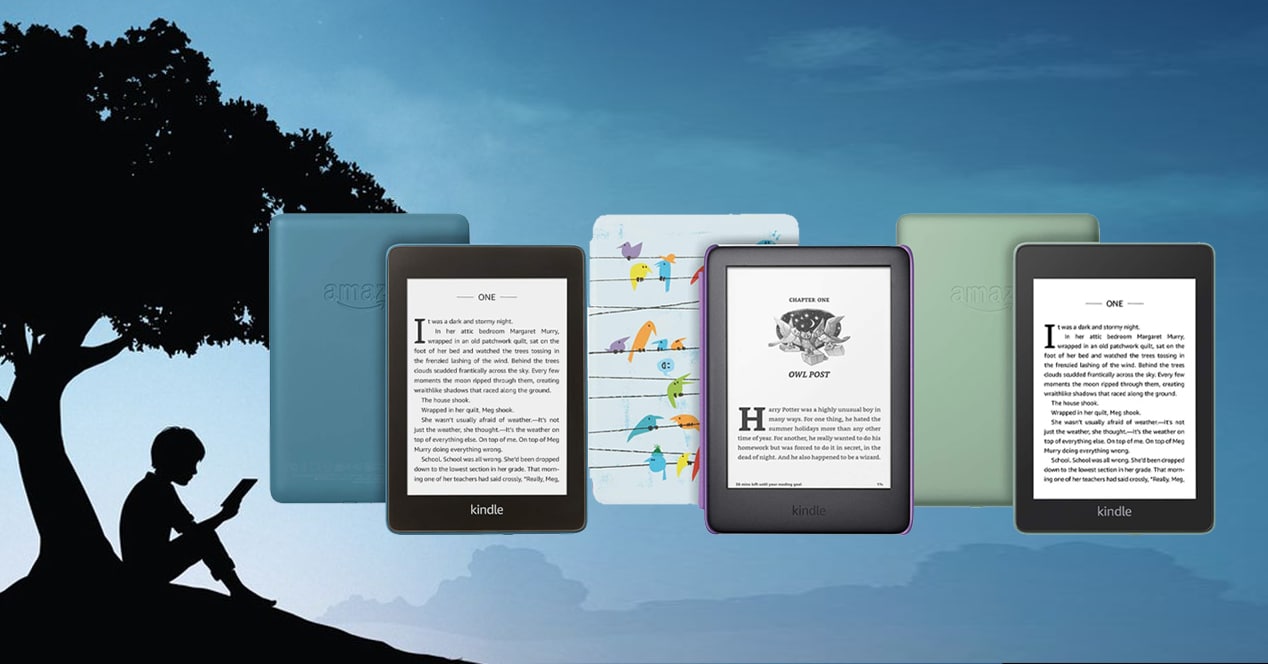
Sin embargo, también precisa un mantenimiento y eso pasa por borrar los libros del Kindle que ya hemos leído, muestras que hemos descargado, pero no nos han convencido o, simplemente, tener toda nuestra colección bien ordenada para encontrar lo que buscamos. Por eso, te mostramos cómo borrar libros del Kindle de todas las formas posibles y empezamos por la más básica, hacerlo desde el propio dispositivo.
Eliminar libros del Kindle desde el propio dispositivo
La manera más directa y fácil de borrar libros del Kindle es hacerlo desde el propio lector electrónico.

Para eso, solo tenemos que irnos al dispositivo, desbloquearlo e ir a la Biblioteca si es que no aparecemos ya directamente en ella.
- Una vez ahí, buscamos la portada del libro que queremos borrar del Kindle.
- Hacemos una presión larga sobre dicha portada hasta que aparezca el menú de opciones.
- Entre las que aparecen, elegimos: «Eliminar descarga» para que el libro ya no esté más en nuestro dispositivo.
Como ves, no podría ser más fácil y eso hará que el título se borre de nuestro Kindle, pero no de nuestra Biblioteca. ¿Qué pasa si has introducido en tu Kindle un libro del que quieres borrar todo rastro? En ese caso, también puedes eliminarlo de la biblioteca. Para hacerlo, tendrás que seguir exactamente los mismos pasos que te hemos indicado en la lista anterior. Solo que en esta ocasión, cuando aparezca el menú emergente, elegimos la opción «Eliminar de forma permanente».
Te saldrá una pantalla que te pedirá confirmar el borrado y te avisará de que hacer esto eliminará el título de todos tus dispositivos Kindle. Esto significa que se borrará de la base de datos de Kindle que hay asociada a tu cuenta en la nube. El libro se eliminará tanto de tus Amazon Kindle como de la app de tu móvil.

Como ves, la diferencia aquí está en que, haciendo esto último, el libro se borra de nuestra biblioteca centralizada en la nube. De esta manera, no nos aparece para descargar rápidamente en cualquier dispositivo o app de Kindle.
Esta es la opción si quieres que nadie que coja tu Kindle sepa lo que lees, como esas novelas «románticas» de dinosaurios que se pusieron de moda hace unos años.
Desde la aplicación (en móvil o tablet)

Si lo que tenemos es instalada la aplicación de Kindle en nuestro móvil o tablet, la manera de eliminar un libro es muy similar a la anterior, pero cambia el método, ya que no nos sale el menú de opciones directamente cuando hacemos pulsación larga.
Así pues solo debes hacer lo siguiente:
- Vamos a la sección Biblioteca.
- Hacemos pulsación larga en el libro que queremos borrar, vemos que queda seleccionado.
- Una vez seleccionado, podemos tocar en otras portadas de libros que también queramos borrar del Kindle (esto es opcional si queremos borrar más de uno a la vez).
- Ahora, nos vamos al menú de opciones, tocando en los 3 puntos que hay arriba a la derecha.
- De las opciones que nos aparecen en el desplegable, elegimos la de «Eliminar descarga» para que no ocupe espacio en el dispositivo.

Si lo que queremos, en realidad, es eliminarlo del todo, elegimos de nuevo la opción «Eliminar de forma permanente».

Los que has pedido prestados por Prime o Kindle Unlimited
Lo anterior se aplica a libros que hemos comprado en la tienda de Amazon. Si los tenemos porque estamos suscritos a su servicio Kindle Unlimited o Prime Reading, estos libros no tienen la opción de eliminar de forma permanente, ya que no los poseemos, solo los pedimos prestados como en una biblioteca.
En ese caso:
- Seguimos todos los pasos anteriores y, si queremos borrar el libro del dispositivo Kindle, elegimos «Eliminar descarga» como siempre.

- Si lo que queremos es que no aparezca más en la Biblioteca Kindle, elegimos «Devolver libro».

Los que no hayas comprado en la tienda
Si el libro que quieres eliminar de tu dispositivo no lo has comprado en Amazon, porque, por ejemplo, lo has pasado a tu Kindle con el cable USB utilizando un software como Calibre, el proceso que debes seguir también es muy sencillo.
Solo tienes que seguir los mismos pasos:
- Ve a la Biblioteca.
- Haz pulsación larga en el archivo o libro que has introducido en tu Kindle.
- Pulsa en «Eliminar descarga».
Desde Kindle Cloud Reader

El servicio de lectura en la nube que nos permite acceder a nuestra biblioteca desde un navegador no tiene opciones de gestión de libros ya que se nos muestra, tal cual, todos los títulos que tenemos comprados o alquilados (en Kindle Unlimited) dentro de nuestra biblioteca personal. Es por eso que no os debéis volver locos buscando las opciones de eliminar porque no existen.
Si necesitáis poner en primera posición un título concreto, para tenerlo siempre a la vista, tenéis que:
- Pulsar en la búsqueda de Kindle que veréis a la derecha del logo azul.
- Cuando os devuelva un resultado, pulsáis sobre el libro.
- Se abrirá para comenzar a leerlo.
- Al salir, lo veréis situado en la primera posición.
Así que recordad que en este recurso de Kindle, NO es posible eliminar nada.
Desde la web de Amazon
Como ves, borrar libros del Kindle tiene un matiz importante.
- Está eliminarlos de un dispositivo, como un lector Kindle o un móvil con la app, para que no ocupen espacio ahí.
- Está eliminarlos de tu biblioteca central que se sincroniza en la nube de Amazon.
Mientras no lo elimines de esta última, siempre aparecerá en tu sección Biblioteca, así que, si lo que quieres es organizar esta y limpiarla borrando, la forma más fácil es hacerlo desde tu cuenta de Amazon.
Para eso, ve a la web de Amazon, pon el ratón sobre tu cuenta arriba a la derecha y, en el menú que sale, elige la opción gestionar contenido y dispositivos.

Si en lugar de eso, has pulsado en tu cuenta, te saldrá la pantalla de la misma y debes elegir la opción «Contenido y dispositivos» dentro del apartado «Contenido digital y dispositivos».

Si pinchas ahí, accedes a tu biblioteca centralizada de Kindle y verás todos tus títulos.
Busca el que quieres borrar y pulsa en el botón con tres puntos consecutivos que hay justo antes del título del libro.

Te saldrán varias opciones y debes elegir «Eliminar».
También puedes seleccionar varios títulos a la vez marcando la casilla de cada libro que hay más a la izquierda del botón de tres puntos.
Verás que se iluminan los botones anaranjados de la parte superior. Una vez tengas seleccionados todos los libros que quieres borrar a la vez del Kindle, pulsa en el de «Eliminar».

De esta manera, recuerda que estás gestionando la biblioteca centralizada y, lo que hagas aquí, se sincronizará de todos tus dispositivos y aplicaciones Kindle que tengas instaladas.
También es la forma más rápida y sencilla de gestionar varios títulos a la vez. Como ves, liberar espacio de tu lector electrónico, o eliminar todas esas novelas románticas de las que te avergüenzas es muy sencillo y ahora ya sabes cómo borrar libros del Kindle de todas las maneras posibles.
De todas formas, si en un futuro aparecen nuevas formas de realizar esta tarea o conoces alguna que nos hemos dejado en el tintero, no dudes en compartirla con nosotros para añadirla al cuerpo del artículo.